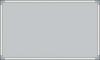إذا قام مكتبك أو مجموعة عملك بطباعة العديد من المستندات ، فيمكن أن تساعد صفحات الغلاف في جعل فرز المستندات أسرع وأكثر كفاءة. تحتوي صفحات الغلاف ، المعروفة أيضًا باسم الصفحات الفاصلة ، على معلومات مفيدة تتعلق بمهمة الطباعة ، مثل المستخدم ، اسم المستند والبيانات الأخرى التي تجعل التعرف على المستند والكمبيوتر الذي جاء منه كثيرًا أسهل. لا يعد تكوين Windows 7 لإنشاء صفحات غلاف أو فاصلة للمستندات أمرًا صعبًا وهو أمر يمكن لمعظم المستخدمين إنجازه في بضع دقائق.
قم بإنشاء الصفحة الفاصلة
الخطوة 1
افتح برنامج Windows Notepad على جهاز الكمبيوتر الخاص بك.
فيديو اليوم
الخطوة 2
أدخل النص التالي في نافذة مستند نصي فارغ:
$ LUser Name $ N $ T $ E $ E يعني نهاية الصفحة
سيقوم الكود أعلاه بإنشاء صفحة فاصلة تعرض اسم المستخدم الخاص بالشخص الذي أرسل مهمة الطباعة وتاريخ وقت إرسال المهمة إلى الطابعة.
الخطوه 3
احفظ الملف النصي على جهاز الكمبيوتر الخاص بك.
تكوين الطابعة لطباعة صفحة الغلاف
الخطوة 1
انقر فوق "ابدأ" ثم "الأجهزة والطابعات".
الخطوة 2
قم بتمييز الطابعة في القائمة التي تريد تكوين صفحة غلاف لها. انقر بزر الماوس الأيمن فوق رمز الطابعة ، ثم انقر فوق "خصائص الطابعة" في القائمة المنبثقة.
الخطوه 3
انقر فوق علامة التبويب "خيارات متقدمة" في نافذة "خصائص الطابعة". انقر فوق الزر "صفحة فاصلة" في الجزء السفلي من النافذة.
الخطوة 4
انقر فوق الزر "استعراض" ، ثم انتقل إلى ملف الصفحة الفاصل الذي أنشأته في برنامج "المفكرة". قم بتمييز الملف ، ثم انقر فوق الزر "موافق".
الخطوة الخامسة
انقر فوق الزر "موافق" في نافذة "خصائص الطابعة". اطبع ملف اختبار للتحقق من طباعة الصفحة الفاصلة قبل طباعة المستند.